Comment ajouter un lien de discussion Microsoft Teams à la signature électronique
Une signature électronique(email signature) est un moyen puissant de transmettre votre professionnalisme à vos lecteurs et de leur donner les informations dont ils ont besoin pour vous contacter. Dans cet article, nous vous montrerons comment ajouter un lien(Link) de discussion Microsoft Teams à la signature électronique(Email Signature) pour permettre au destinataire de discuter instantanément avec vous.
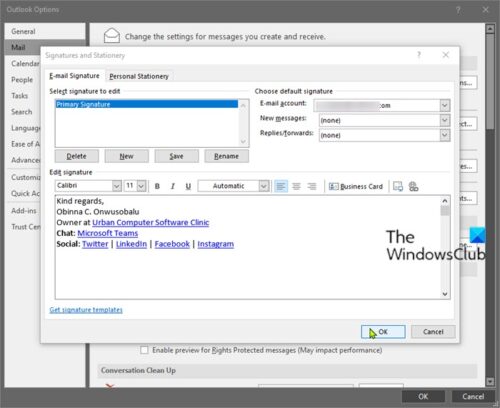
Ajouter un lien de discussion Microsoft Teams(Add Microsoft Teams Chat Link) à la signature électronique(Email)
Une signature électronique est placée au bas de chaque courrier, ce qui permet de laisser une bonne impression et de vous démarquer de vos pairs. Cela peut inclure une adresse e-mail, Twitter , LinkedIn et des informations sur l'entreprise.
Gardez(Bear) à l'esprit que les personnes extérieures à votre entreprise ne pourront utiliser ce lien que si vos administrateurs Teams ont autorisé les invités externes à discuter avec des personnes au sein de votre entreprise, sinon le lien ne fonctionnera pas.
Inutile de dire que le lien fonctionnera pour n'importe qui dans votre entreprise, vous pouvez donc l'utiliser dans les e-mails internes, les pages intranet, les newsletters, etc. pour que vos collègues l'utilisent pour vous contacter - idéal pour tous ceux qui font de l'engagement, des relations publiques, du marketing , vente ou recrutement.
Pour ajouter un lien de discussion Microsoft Teams à une signature d'e-mail, procédez comme suit :(Microsoft Teams)
Prenez l'URL ci-dessous et remplacez l' espace réservé <user1> par l'adresse e-mail que vous utilisez dans Teams :
https://teams.microsoft.com/l/chat/0/0?users=<user1>
Ainsi, si votre adresse e-mail est, par exemple, [email protected] , le lien doit être modifié comme suit :
https://teams.microsoft.com/l/chat/0/[email protected]
C'est ça!
Vous pouvez maintenant accéder au client(email client) de messagerie de votre choix et ajouter le lien à votre signature de courrier électronique.
Related posts
Comment activer ou désactiver l'historique des discussions dans Microsoft Teams
Comment créer un lien de réunion Microsoft Teams
Support Microsoft: Téléphone Number, Live Chat, Email ID, Useful Links
Comment ajouter Zoom à Microsoft Teams
Comment installer Microsoft Teams sur Linux and macOS
Comment arrêter Microsoft Teams de l'ouverture automatiquement sur Startup
Comment utiliser Share Tray dans Microsoft Teams à share content dans les réunions
Video sharing est désactivé par l'administrateur en Microsoft Teams
Meilleur Productivity apps pour Microsoft Teams
Comment restaurer supprimé Teams and Channels dans Microsoft Teams
Comment réparer Microsoft Teams Error Code CAA301F7
Comment envoyer Urgent or Important Message dans Microsoft Teams
Microsoft Teams Free version est une excellente alternative au mou
Comment changer le Theme dans Microsoft Teams sur Windows 11
Comment créer un Poll dans Microsoft Teams?
Comment changer le Team Picture en Microsoft Teams
Comment Félicitez quelqu'un Microsoft Teams sur leur travail bien fait
Best Project Management apps pour Microsoft Teams
Méthode pour ajouter une application à Microsoft Teams App bar dans Windows 10
Comment utiliser des fonctionnalités personnelles dans Microsoft Teams
